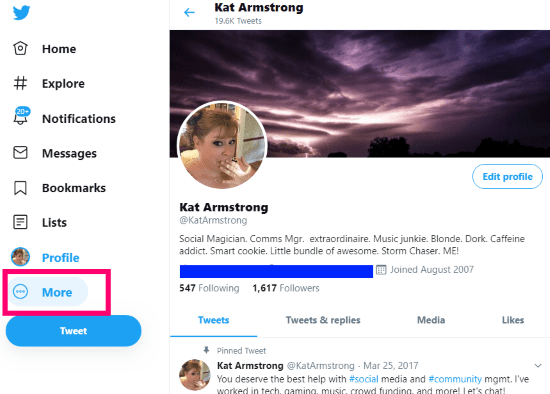He disfrutado de Twitter desde principios de 2007. Desde entonces, he enviado más de 20.000 tweets. A veces he sido víctima de letras perdidas como la mayoría de ustedes. Otras veces, perdí seguidores, o personas a las que había seguido, sin ninguna explicación. Por supuesto, todos hemos tenido que pasar por la «ballena del fracaso» más veces de las que podemos contar.
Lo ames o lo odies, Twitter tiene mucha información e incluso más poder. En todo momento se llevan a cabo debates importantes, y a menudo vitales. Participé en muchas actividades y publiqué cosas en Twitterverse que no eran tan importantes.
De cualquier manera, recientemente decidí que quería hacer una copia de seguridad de cada Tweet para el que había presionado el botón «Enter». Lo leíste bien: todos. Quiero conservar el archivo. Quizás algún día tenga que buscar algo. Perder el tiempo revisándolos y leyéndolos todos no me llevará muy lejos: el servicio solo te permite desplazarte por los últimos 3200 mensajes que enviaste. Es medianoche y estoy cansado, pero mi cerebro matemático me dice que todavía deja poco más de 17.000 tweets por los que no pude desplazarme. Tener todo mi historial descargado a través de un archivo me permitiría configurar los ajustes para buscar rápidamente y encontrar lo que necesito.
También soy «presumido» en el respeto que me gustaría pensar que un día, cuando me vaya, mis hijas o nietos tendrán el placer de leer lo que he escrito y discutido – a veces defendiendo apasionadamente y con pasión una posición sobre algo. ¿Estarán orgullosos de todo lo que tengo que decir sobre esta plataforma en particular? Por supuesto que no … pero tengo la sensación de que les gustaría mucho verlos.
De cualquier manera, descargar un archivo de todos mis Tweets es mucho menos doloroso de lo que podrías esperar, así que déjame mostrarte cómo.
Cómo guardar tus tweets descargando un archivo
Desde cualquier página del sitio, haga clic en el botón «Después» enlace de la izquierda.
Ahora elige «Configuración y privacidad» desde el menú contextual.
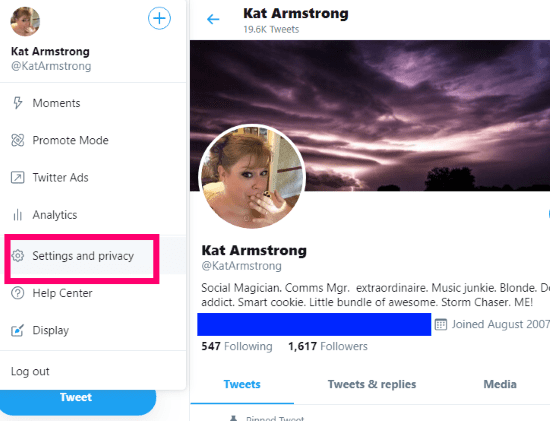
En el lado derecho verá un título de sección «Datos y permisos». Busque y haga clic «Tus datos de Twitter».
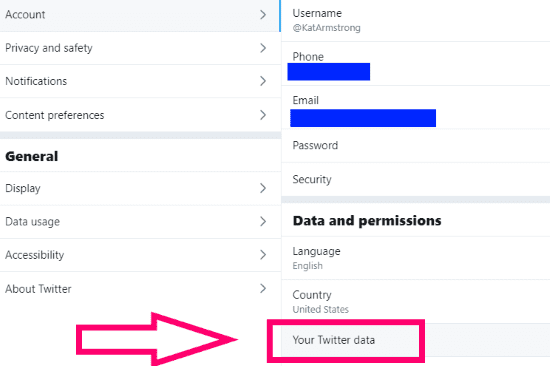
Ahora verá grandes letras en negrita que indican «Descarga tus datos de Twitter» y solicitándole que ingrese su contraseña. Escríbalo y luego haga clic en el azul «Entrar» botón.
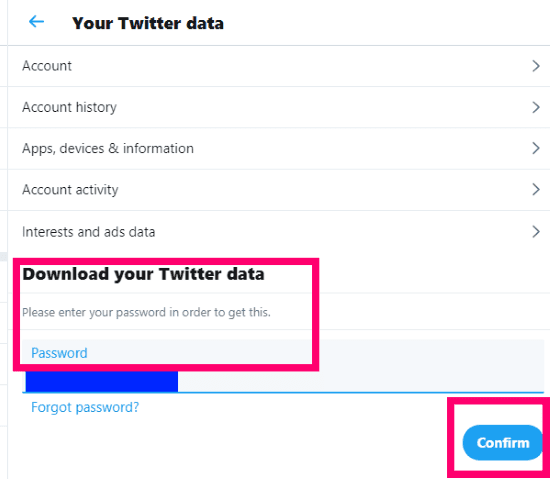
Lo siguiente que verá es el siguiente mensaje:
Puede solicitar un archivo que contenga la información que consideremos más relevante y útil para usted. Recibirá una notificación y un correo electrónico enviado a youremailaddresshere@gmail.com con un enlace cuando esté listo para descargar.
No voy a mentir: me desconcertó la primera vez que lo leí. Twitter decidirá qué es importante para mí descargar? ¿Qué pasa con todos mis tweets? Esto es lo que quería, después de todo. Sin embargo, hice clic en ese pequeño «Aprende más» enlace y descubrí que el sitio incluirá mucho más en mi descarga.
No solo recibirá el archivo de cada Tweet que envíe, sino que también recibirá copias de lo siguiente:
- La información de su perfil
- Mensajes directos
- Momentos
- TODOS sus medios, incluidos GIF, imágenes y videos que haya adjuntado en cualquier parte del sitio
- La lista de tus seguidores
- Una lista de personas a las que sigues
- Su libreta de direcciones
- Copias de listas que ha creado, es miembro o se ha suscrito
- Datos demográficos e intereses que Twitter ha inferido en función de sus Tweets a lo largo de los años.
- Información sobre los anuncios que ha visto y con los que ha interactuado a lo largo del tiempo.
¡Santo cielo! Loco, ¿no? Estaba extremadamente emocionado al principio … luego preocupado. ¿Cómo, exactamente, iba a revisar todo esto? Sin embargo, no tengas miedo: mordí la bala e hice clic en la azul «Solicitar datos» botón. Tenga en cuenta que también puede solicitar la misma información de su cuenta de Periscope si tiene una.
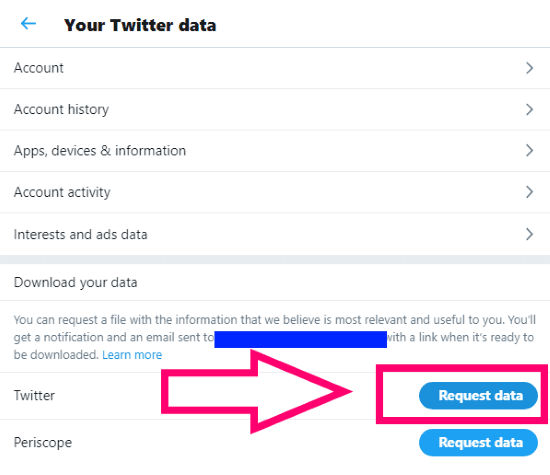
Una vez que hice clic en el botón, me preocupé por cuánto tiempo llevaría recibir el enlace del informe en mi correo electrónico, considerando la cantidad de cosas que tengo en este sitio web. Me sorprendió bastante cuando apareció en mi bandeja de entrada menos de tres minutos después. En el correo electrónico, había un simple botón azul «Descargar» para hacer clic, que abrió otra página. En esta nueva página, solo tienes que hacer clic en el azul «Descargar datos» botón en el lado derecho. Se abrirá el cuadro requerido, preguntándole cómo nombrar el archivo comprimido y dónde guardarlo.
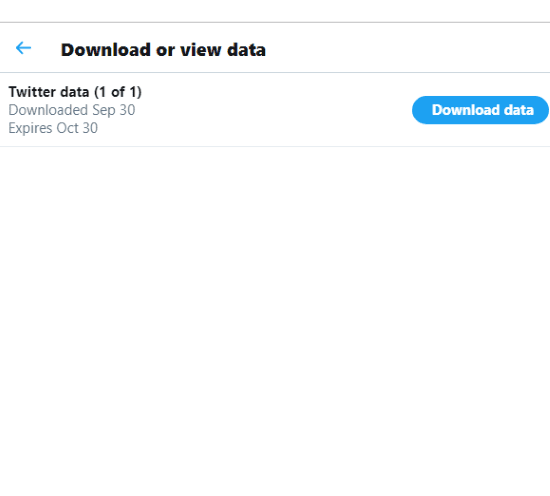
Una vez que haya terminado de descargar la carpeta, navegue hasta ella, haga clic derecho sobre ella y elija «Extraer todo.» Tan pronto como termine, puede abrir la carpeta para ver todo su historial de Twitter, ¡y más!
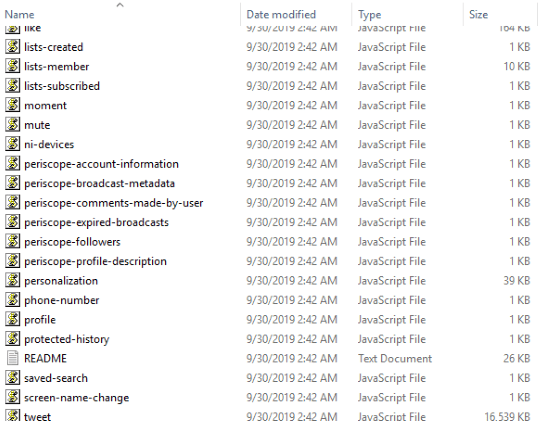
¡Eso es todo lo que podemos decir al respecto! Diviértete navegando por todos estos datos: hay muchos y puede llevar un tiempo. Ciertamente me perdí en todo esto durante unas horas. Sin embargo, valió la pena. Dios mío, ¿tengo algún recuerdo divertido mientras leía?
¿Tiene alguna otra pregunta en Twitter, o en una red social, para mí? ¿Cómo puedo ayudar?
¡Buen tweet!